
PowerPoint peut être un outil graphique sérieux si vous libérez son pouvoir. Il existe suffisamment d'options pour vous aider à créer une présentation parfaite. 10 Powerpoint Tips pour préparer une présentation professionnelle 10 Powerpoint Conseils pour la préparation d'une présentation professionnelle Les présentations sont un excellent moyen de prendre en charge une conversation. Ce guide vous aidera à créer des présentations avec un regard professionnel et un contenu concis. En même temps, vous éviterez les erreurs de présentation les plus courantes. Lire la suite . Une des façons est de combiner le texte avec les bonnes images - ou mieux, d'insérer une image à l'intérieur d'un bloc de texte pour le «colorer» en utilisant l'image.
Comment remplir la couleur du texte avec une image dans PowerPoint

L'insertion d'une image dans un bloc de texte dans PowerPoint ne sera pas appropriée pour toutes les diapositives. Essayez-le sur la diapositive d'ouverture ou de fermeture pour styliser le sujet principal.
- Allez dans Ruban> Insérer> Zone de texte et dessinez une zone de texte sur votre diapositive.
- Dans l'onglet Accueil, sélectionnez la police que vous souhaitez utiliser. Choisissez une police épaisse afin qu'une plus grande partie de l'image soit visible à l'intérieur du texte.
- Tapez votre texte dans la zone de texte sur la diapositive. Définir une grande taille de police.
- Sélectionnez le texte sur la diapositive. Cela affiche également l'onglet Outils de dessin sur le ruban.
Une fois que vous êtes là, PowerPoint vous donne deux façons de remplir le texte avec une image.
Méthode 1: Accédez à Outils de dessin> Format> Remplissage du texte> Image . Choisissez votre graphique à partir d'un fichier sur votre bureau ou d'une source en ligne.
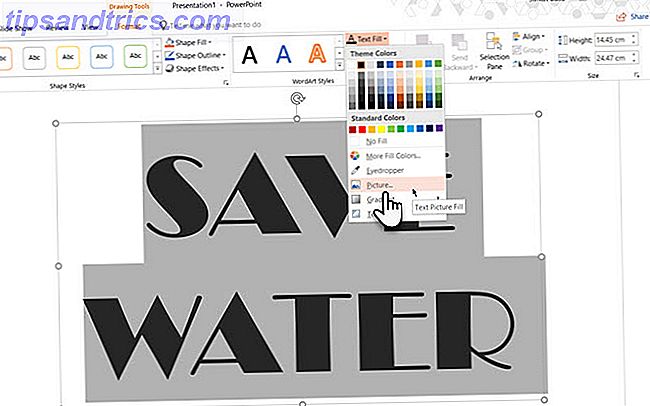
Méthode 2: Cliquez avec le bouton droit sur le texte sélectionné et cliquez sur Format des effets de texte . Allez dans la première option ( Remplissage et contour du texte) sous les options de texte. Choisissez Image ou Texture Remplissage, puis choisissez votre graphique dans un fichier sur votre bureau ou à partir d'une source en ligne.
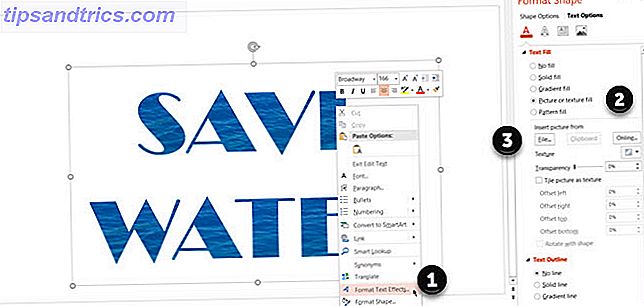
Vous pouvez modifier le texte tapé, la police, la taille de la police et tous les autres attributs, même après l'insertion de l'image.
En outre, les options de texte vous donnent beaucoup de place pour styliser l'image dans le texte. Par exemple, vous pouvez définir un niveau de transparence avec le curseur et également décaler l'image afin que la zone de droite soit visible dans le texte.



